В прошлой статье мы рассматривали создание виртуальной студии, если вы не читали первой статьи и не знаете что такое виртуальная студия , то вам не стоит приступать к изучению этой статьи.
Рекомендательно настаиваю ознакомиться с первой статьёй по созданию виртуальной студии.
Ну а если вы читали мою первую статью или знаете что такое виртуальная студия но вам не хватает знаний или опыта в создании 3-х мерных моделей персонажей то тогда следует прочесть эту статью.
Приступим.
Как я уже говорил у нас есть готовая виртуальная студия где мы разместили наш концепт арт.
Коротко о создании модели.
Создать модель можно двумя методами это:
Создание модели из примитива ВОХ по методу деформации его и наращивания полигонов . Очень простой но в тоже время долгий метод из-за того что куб нужно постоянно подгонять и получается слишком много лишних полигонов при том что модель от этого не становиться лучше и качественнее.
И метод создания модели с нуля или просто создание модели из линии. Сейчас я и расскажу об этом методе.
Первое что должно быть, повторюсь это готовая виртуальная студия.
Теперь перейдем на экран в программе который нам показывает наш арт с боковой стороны и развернем его на весь экран. Теперь перейдем на вкладку Shapes и выберем Line как показано на скриншоте. После этого обведите наш арт по контуру линией, а когда будите заканчивать обводить арт, последнею точку нужно поставить там откуда вы и начали обводить эскиз.
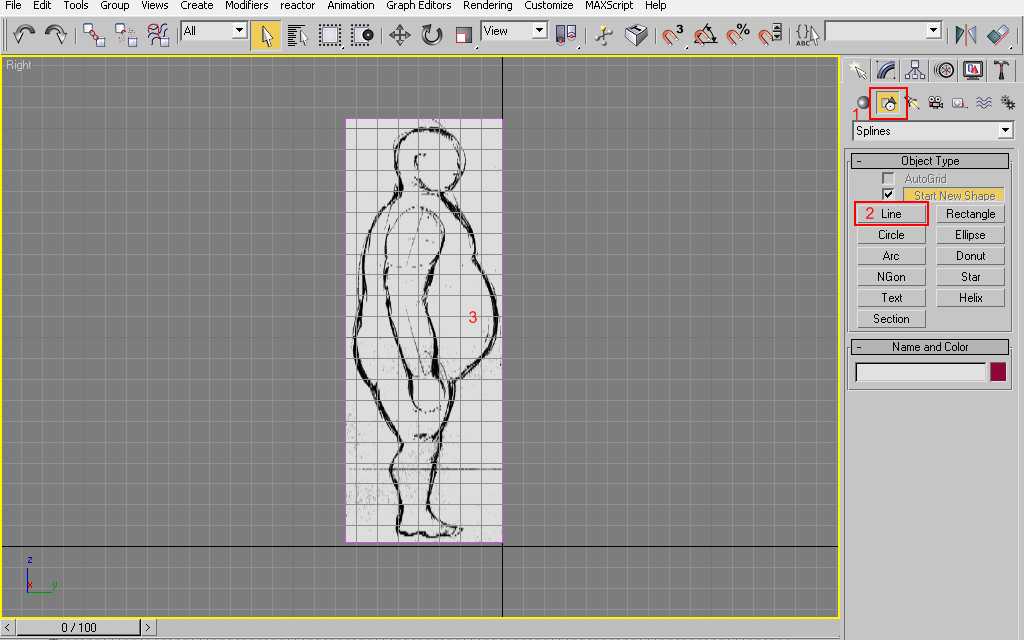
Если вы все правильно сделали то у вас должна появиться панель с запросом (смотрите на скриншот). Нажмите да.

Вот в принципе мы сделали 50% работы по созданию нашей модели. Простите не мог удержаться (шутка).
Конечно нет это только начало но хорошее заметьте . А теперь задумайтесь над тем как вы обводили модель. Конечно стараясь обвести каждую впадину каждый изгиб модели, думаете это верный шаг. Конечно нет это большая ошибка. Во-первых когда обводите модель линиями не старайтесь обвести каждый выступ, нет ну конечно можно обводить и каждый выступ, но я настоятельно рекомендую стараться чтобы точки как на передней стороне так и задней совпадали или хотя бы примерно совпадали по высоте, поверти так гораздо удобнее моделировать.
Обратите внимание на сриншот.
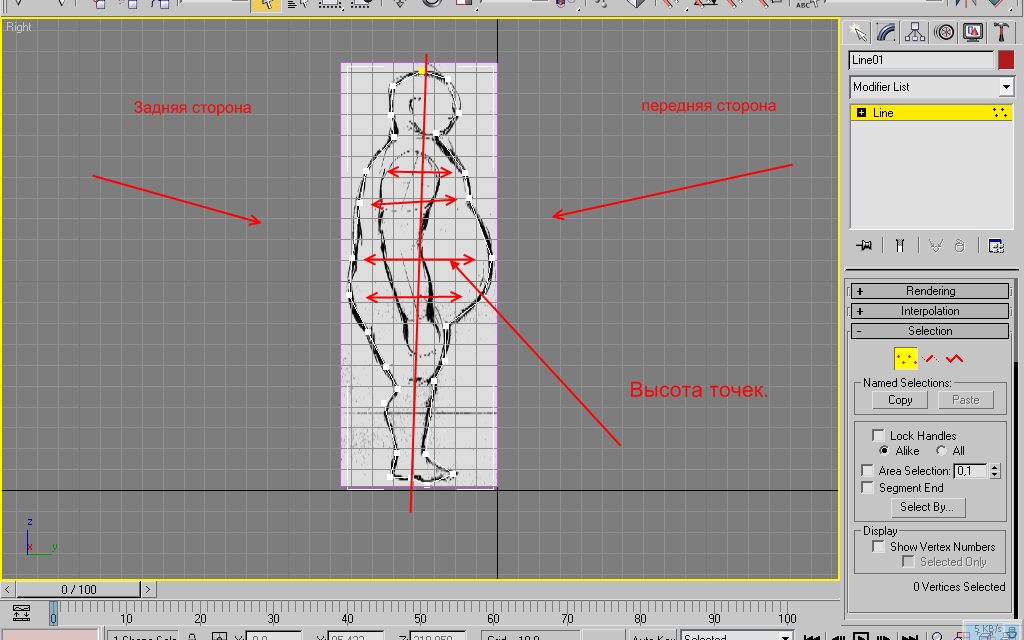
Теперь приступим к самому моделированию. Подробно объяснять не буду как создавать руки или ноги просто бессмысленно и на это уйдет кучу времени и сриншотов, так что объясню основы создания тела, и расскажу о командах которые помогу нам в этом.
Но прежде чем перейдем к моделированию нам нужно с конвертировать нашу линию в полигональный объект, для дальнейшего редактирования.
Для этого нежно выбрать нашу созданную линию и нажать на ней правую кнопку мыши и выбрать команду |Convert to Editable Poly|. После чего откроется окно редактирования полигонов.
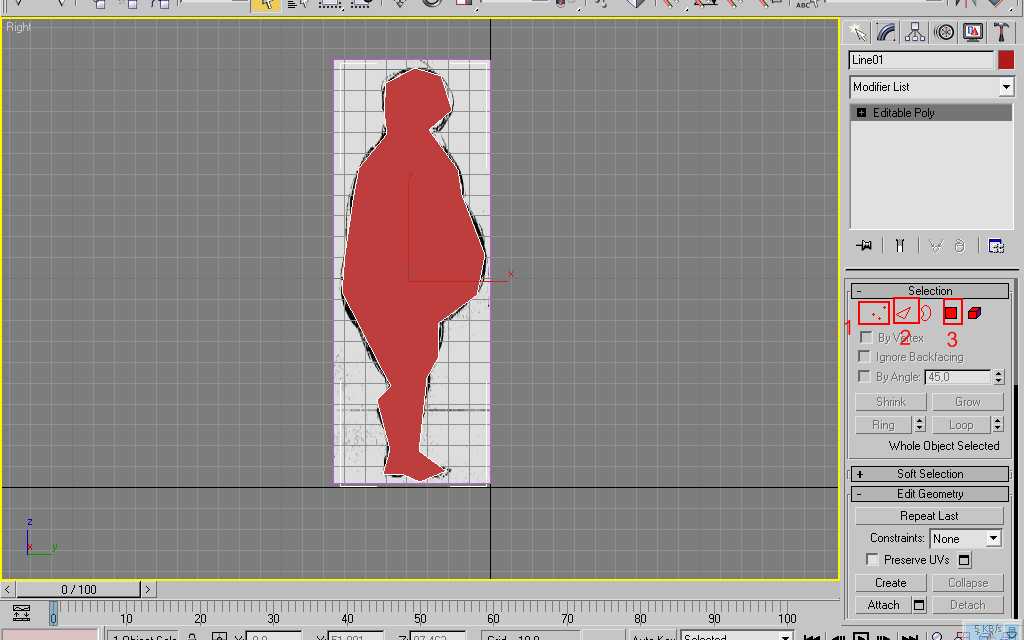
Цифрами я обозначил варианты редактирования.
1 редактирование вершин.
2 редактирования линий.
3 редактирования полигонов.
Далее в статье цифрами 1, 2, 3, будет обозначены режимы редактирования.
Теперь приступим к редактированию модели.
Переключимся на режим 2 и выделим все линии по контуру смотрите на скриншот.
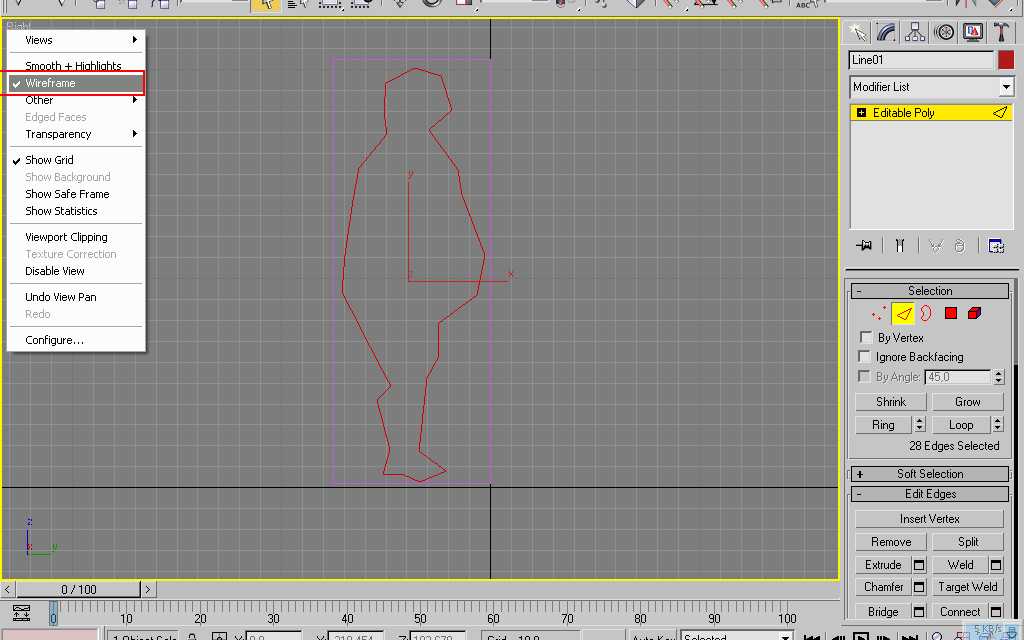
Как вы заметили я переключился на режим вида Сетки. Это можно сделать путем нажатия правой кнопки мыши по надписи в левом верхнем углу окна. Выделять линии нужно зажав Ctrl и нажимая левую кнопку мыши на линии.
Теперь перейдем на фронтальный вид. И зажав кнопку Shift переместим наши линии по оси Х влево. Тем самым мы придали объем нашей модели.
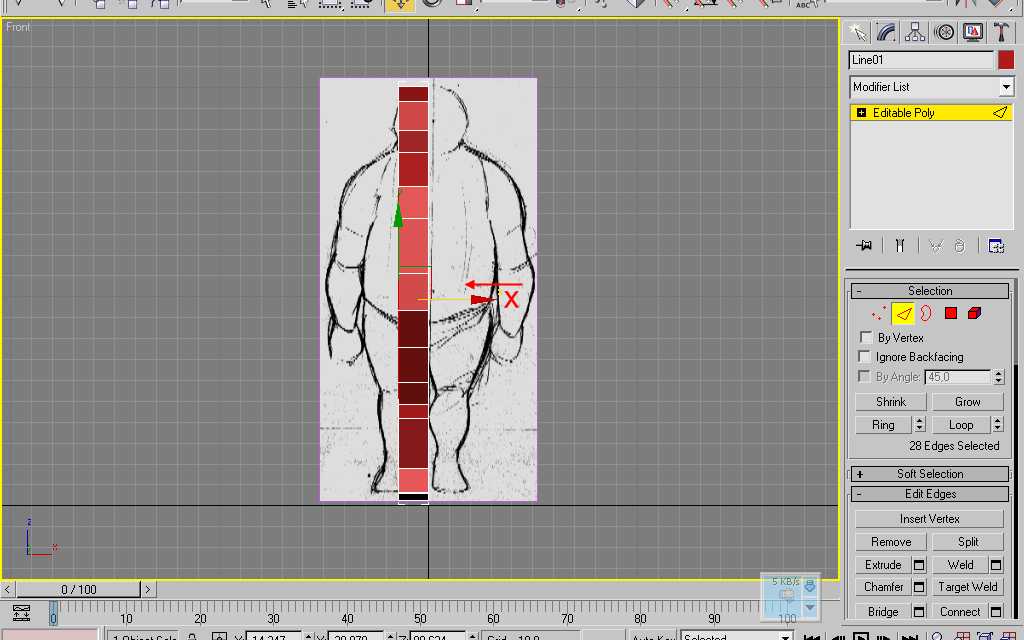
Теперь перейдем в режим редактирования 3 и удалим полигон как показано на скриншоте.

Теперь для лучшего редактирования нашей заготовки переведем ее в режим прозрачности чтобы через нее нам было видно наш арт. Для этого нужно нажать правую кнопку мыши и в открывшемся меню выбрать Object Properties может быть и просто Properties все зависит от вашей версии МАХ-а и в открывшемся окне поставить галочку на против See-Through.

Далее переходим в режим 2 и выделяем все грани относящиеся к туловищу персонажа. Обратите внимание что переходим на окно бокового вида Left а как прошлый раз (Right) это очень важно т.к. выделив грани в окне (Right) будут внутренними т.е. делительная линия модели.
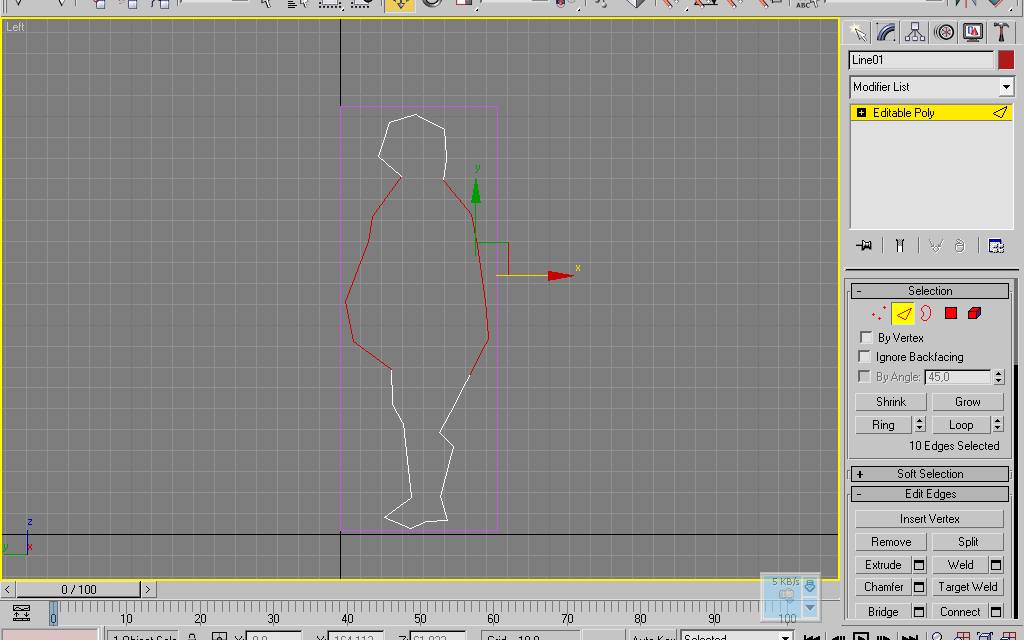
Теперь переходим в окно фронтального вида и зажав Shift наращиваем полигоны как мы уже это делали при придании объема линиям.

Теперь перейдем виду сверху и отредактируем положения ребер.
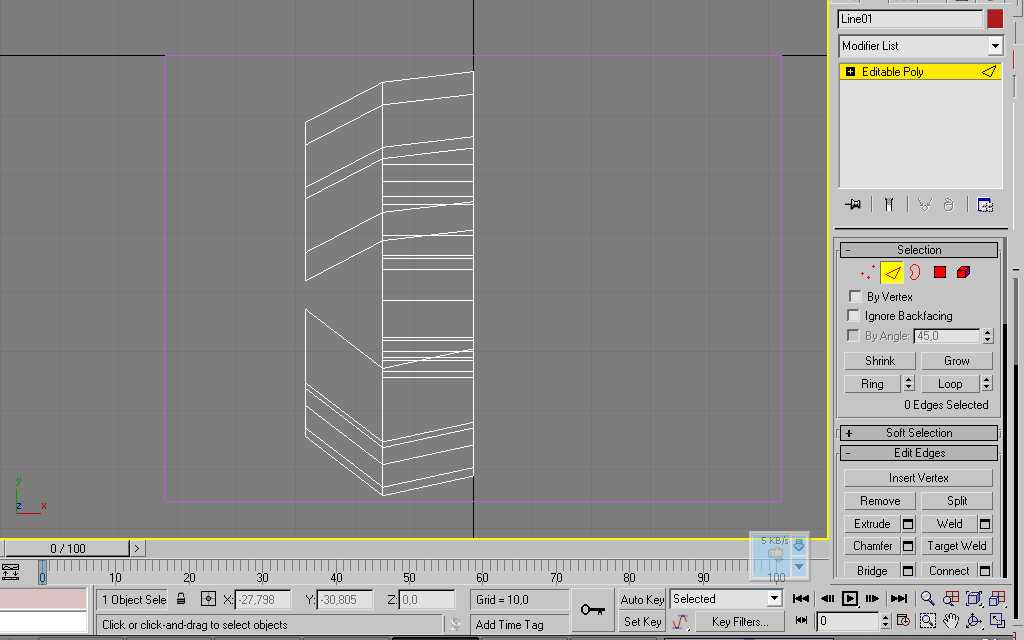
Теперь перейдем к редактированию в окне бокового вида.
И добавим еще пру полигонов с боковой стороны. Не забудьте оставить отверстие под руку.
Сделайте так как показано на скриншоте.
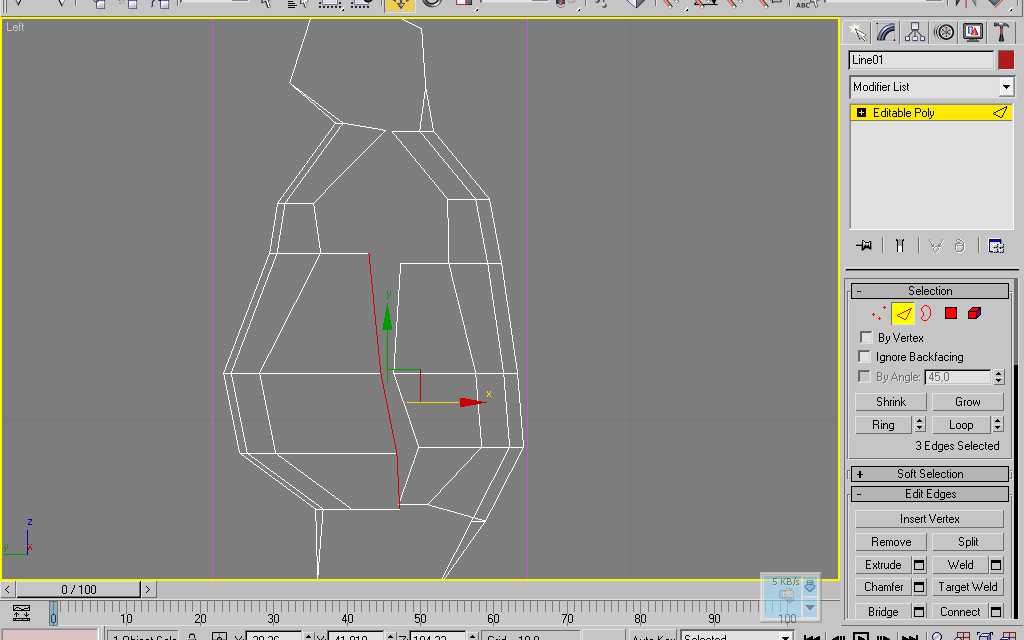
Теперь перейдем к редактированию 1. И совместим все вершины. Смотрите на скриншот.
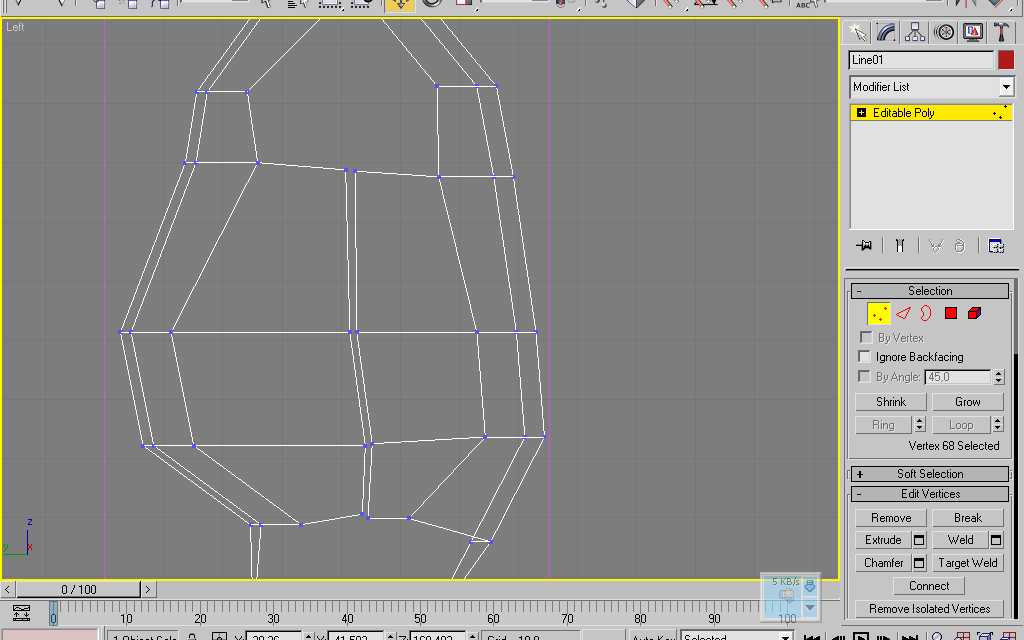
Самое время рассмотреть новую функцию для новичков (Collapse). С помощью этой функции мы будем как бы сталкивать точки между собой. Т.е. соединять вершины. Для этого выберите две вершины и нажмите кнопку (Collapse) на правой панели. Смотрите на скриншот. Эту операцию мы будем применять для всех вершин которые нужно соединить между собой.

1 Выделяем вершины которые нужно соединить.
2. Жмем на кнопку Collapse.
3 Вершины уже соединены.
Вот в принципе и все что я хотел вам рассказать по созданию модели. Далее вам остается продолжить в том же духе используя ваше воображение и навыки полученные в этой статье.
Так же вам пригодятся команды (Cut горячи клавиши Alt+C) используется для разбиения полигонов по линии где вы ее проведете.
P.S. Когда полностью создадите половину модели вторую половину можно сделать зеркальным копированием (Tools->Mirror) и в появившемся окне указать ось зеркального отражения почти всегда Х и поставить точку на против COPY.

Вот примерно что у вас должно получиться.

В следующей статье расскажу как создавать лицо персонажа. Этот гораздо сложнее чем создание тела и заслуживает отдельной статьи.
До следующих встреч. Успехов вам в моделировании и всего самого наилучшего.
Передложения и пожелания присылайте на почту gearsofgame@mail.ru